Det finns flera sätt att använda upphöjd och nedsänkt text eller tal i kalkylbladet.
Formatera textvärden som upphöjda eller nedsänkta
Det fungerar bra när du vill presentera data i ett visuellt tilltalande format. Om du vill formatera numeriska värden eller formler för en matematisk, kemisk eller annan typ av tekniskt uttryck använder du ekvationssymbolerna och mallarna.
-
Markera tecken i en cell eller ett cellområde som du vill formatera.
-
Välj dialogruteikonen

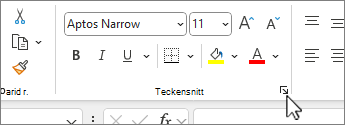
ELLER
Tryck på Ctrl+1.
-
Markera rutan Upphöjd eller Nedsänkt under Effekter och klicka på OK.
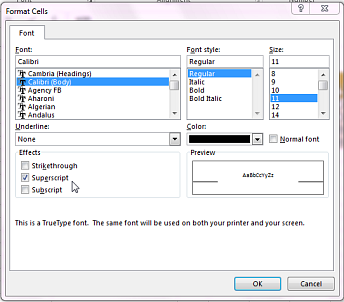
Tips: Även om Excel inte har snabba kortkommandon för dessa kommandon kan du navigera i menyer och dialogrutor med bara tangentbordet. Använd Alt+HFNE för upphöjd text och Alt+HFNB för nedsänkt text.
Lägga till upphöjd och nedsänkt text i verktygsfältet Snabbåtkomst
Om du prenumererar på Office eller om du har Office 2019 kan du lägga till genvägar till kommandona för upphöjd och nedsänkt text i verktygsfältet Snabbåtkomst. På så sätt kan du alltid använda dem nära till hands. Läs mer om hur du anpassar verktygsfältet Snabbåtkomst
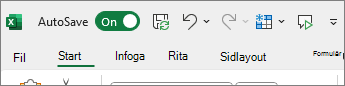
Använda upphöjd eller nedsänkt text för ett numeriskt värde
När du vill presentera en formel eller en ekvation för numeriska värden:
-
På fliken Infoga väljer du Ekvation och sedan fliken Ekvation eller Design.
-
Välj Skript och välj det format du vill använda.
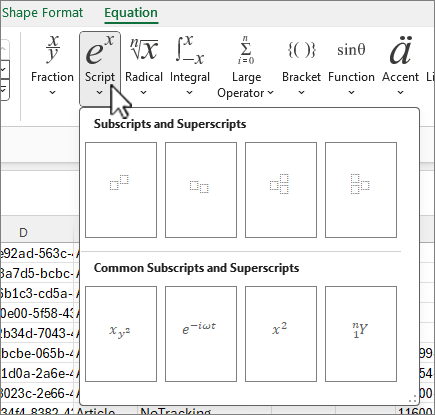
-
Markera kvadraterna och skriv värdena.
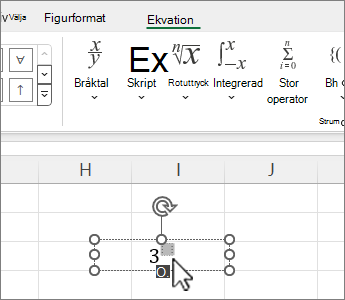
Tips: Ekvationsrutan är inte fäst i en cell och du kan flytta, ändra storlek på eller rotera den med hjälp av handtagen.
Ta även en titt på formateringsalternativ för ekvationer och formler med ekvationsverktygen.










